如何找回WhatsApp已删除的照片?
要找回已删除的WhatsApp照片,可以通过恢复备份来找回。如果启用了云备份(Google Drive或iCloud),卸载并重新安装WhatsApp,选择恢复备份即可。如果照片存储在手机存储中,也可以通过文件管理器查看WhatsApp图片文件夹。如果没有备份,可以尝试使用第三方恢复工具,但成功率不高。
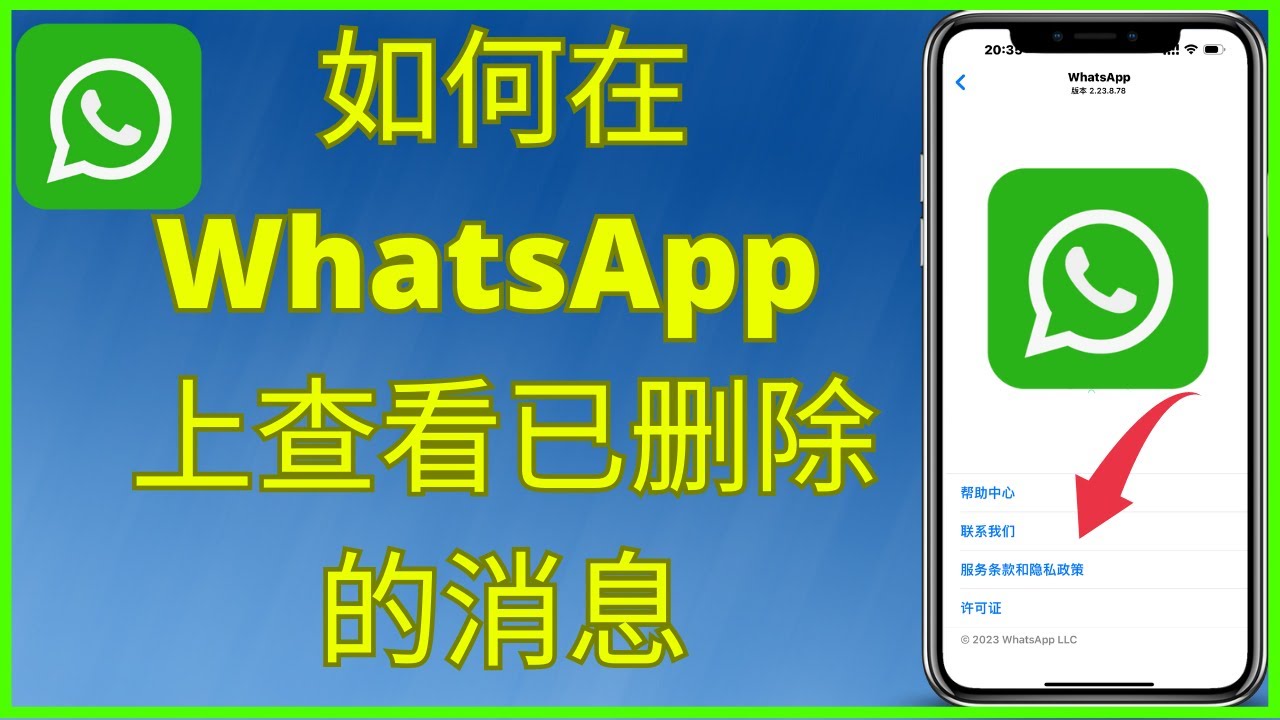
如何找回WhatsApp已删除的照片?
使用WhatsApp备份恢复已删除的照片
- 通过备份恢复照片:WhatsApp提供了备份功能,允许您将聊天记录和媒体文件(包括照片)备份到Google Drive(对于Android)或iCloud(对于iPhone)。如果您的照片丢失,可以通过恢复备份来找回这些照片。
- 恢复过程中包含的内容:恢复备份时,您不仅能恢复聊天记录,还能恢复所有已保存的媒体文件,包括图片、视频和音频。
- 备份恢复的时间限制:请注意,您只能恢复在备份时存在的照片。如果您的照片在上次备份之后被删除,则无法通过恢复备份找回这些照片。
如何通过Google Drive恢复(Android)
- 检查Google Drive备份状态:首先,确保您的WhatsApp聊天记录和媒体文件已经成功备份到Google Drive。进入WhatsApp的“设置”>“聊天”>“聊天备份”,查看最后备份的时间和状态。
- 重新安装WhatsApp并恢复备份:卸载并重新安装WhatsApp后,使用您的手机号码验证账号。系统会提示您是否从Google Drive恢复备份,选择“恢复”即可找回您丢失的照片。
- 选择恢复范围:恢复过程不仅会恢复您的聊天记录,还会恢复所有与聊天相关的照片、视频和其他文件。请确保您选择恢复所有媒体内容。
如何通过iCloud恢复(iPhone)
- 检查iCloud备份状态:在iPhone上,确保您的WhatsApp聊天记录和媒体文件已成功备份到iCloud。进入“设置”>“Apple ID”>“iCloud”>“iCloud备份”,查看WhatsApp的最后备份时间。
- 重新安装WhatsApp并恢复备份:卸载并重新安装WhatsApp,验证您的手机号码后,系统会提示您是否从iCloud恢复备份。选择“恢复”以找回已删除的照片。
- 恢复所有媒体内容:通过iCloud恢复时,您不仅可以恢复聊天记录,还可以恢复所有与WhatsApp相关的媒体文件,包括照片、视频、语音消息等。

使用本地存储恢复WhatsApp已删除的照片
Android设备如何查找本地备份
- 检查本地备份状态:在Android设备上,WhatsApp会自动创建本地备份,通常每天都会进行一次备份。要查看本地备份的状态,您可以进入“设置”>“聊天”>“聊天备份”页面,检查上次备份的日期。如果本地备份存在,您可以尝试恢复已删除的照片。
- 使用文件管理器查找备份文件:在设备上打开文件管理器,导航到“WhatsApp”文件夹,找到
Databases子文件夹。这是WhatsApp存储本地备份的默认位置。 - 备份文件命名:在
Databases文件夹中,本地备份文件名通常为msgstore.db.crypt12,这是WhatsApp聊天记录的备份文件。如果没有找到新的备份文件,您可以尝试查看较旧的备份文件。
恢复本地存储中的已删除照片
- 卸载并重新安装WhatsApp:恢复本地备份的第一步是卸载并重新安装WhatsApp。卸载WhatsApp后,再次安装应用并用您的手机号码登录。
- 恢复本地备份:当您登录WhatsApp时,系统会自动检测设备中的本地备份文件。您会被提示是否恢复备份。选择“恢复”选项,WhatsApp将从本地备份中恢复您的聊天记录和媒体文件,包括已删除的照片。
- 注意备份覆盖:每次进行新的本地备份时,WhatsApp会覆盖之前的备份文件。如果您在删除照片之前没有进行备份,则无法通过本地备份恢复这些文件。恢复过程中,WhatsApp会显示已备份的日期和时间,确保选择最近的备份文件。
本地备份的存储位置和恢复限制
- 存储位置:WhatsApp的本地备份通常保存在手机内部存储或SD卡上的
WhatsApp/Databases文件夹中。您可以使用文件管理器浏览此路径来查找备份文件。 - 恢复限制:本地备份的恢复只适用于最近7天内的聊天记录和媒体文件。如果设备发生了过多的数据变动或如果文件已经被覆盖,可能无法恢复更早的已删除照片。
- SD卡与内存限制:如果您的设备存储空间不足,WhatsApp可能无法创建新的备份文件,导致无法恢复某些已删除的照片。在这种情况下,确保您的设备有足够的存储空间进行备份和恢复操作。
使用第三方恢复工具找回已删除的照片
常见的第三方恢复工具推荐
- Dr.Fone – WhatsApp恢复:Dr.Fone是一个广泛使用的数据恢复工具,专为WhatsApp设计,支持从Android和iPhone设备恢复已删除的聊天记录、图片、视频等媒体文件。它提供了深度扫描和恢复功能,适用于大多数常见的数据丢失情况。
- iMobie PhoneRescue:PhoneRescue是一款强大的数据恢复工具,能够从设备内存、iCloud和iTunes备份中恢复WhatsApp的删除照片。它支持多种文件格式的恢复,并具有简单易用的界面。
- Tenorshare UltData:Tenorshare UltData支持从Android和iPhone恢复WhatsApp数据,包括已删除的照片。该工具具有高恢复率,能够扫描并恢复多种类型的文件,适合那些需要恢复丢失数据的用户。
- EaseUS MobiSaver:EaseUS MobiSaver是一款功能全面的数据恢复工具,支持从Android设备和iPhone中恢复已删除的照片和WhatsApp聊天记录。它可以扫描设备存储并恢复被删除的照片、视频和文档。
如何使用第三方工具扫描并恢复照片
- 安装并启动恢复工具:选择适合您的设备的第三方恢复工具(如Dr.Fone或PhoneRescue),下载安装并启动该程序。
- 连接设备:将您的手机通过USB数据线连接到电脑,并确保启用USB调试(对于Android设备)或信任计算机(对于iPhone设备)。
- 选择恢复选项:在软件中选择“恢复WhatsApp数据”或类似选项。大多数工具提供针对WhatsApp数据恢复的特定功能。
- 开始扫描设备:点击“扫描”按钮,工具将扫描您的设备内存,查找已删除的照片和其他媒体文件。扫描过程可能需要几分钟到半小时,具体取决于设备存储的大小。
- 恢复已删除的照片:扫描完成后,工具将列出所有可恢复的已删除照片。选择您需要恢复的照片并点击“恢复”按钮,将它们保存到您的电脑或手机中。
使用第三方工具时的隐私和安全问题
- 选择可靠的工具:在选择第三方恢复工具时,确保选择信誉好、用户评价高的软件。避免使用未经验证或来源不明的工具,以防泄露您的个人数据。
- 隐私保护:一些恢复工具可能要求您授权访问设备的深层数据。在恢复过程中,工具可能会访问您的私人文件、消息等敏感数据。使用前应详细阅读软件的隐私政策,了解其数据使用方式。
- 数据安全性:恢复过程可能会涉及将您的数据传输到云端或其他服务器。在选择工具时,要确认它是否采取了数据加密措施,保护您的数据免受泄露风险。某些不可信的工具可能会在恢复过程中将您的个人信息传输到不安全的地方,因此一定要选择有保障的恢复工具。
- 设备操作风险:部分恢复工具可能要求您对Android设备进行Root或对iPhone进行越狱,以便进行深度恢复。Root或越狱可能会导致设备安全性降低,影响保修并增加设备损坏的风险。务必了解相关风险并确保使用可靠的工具。
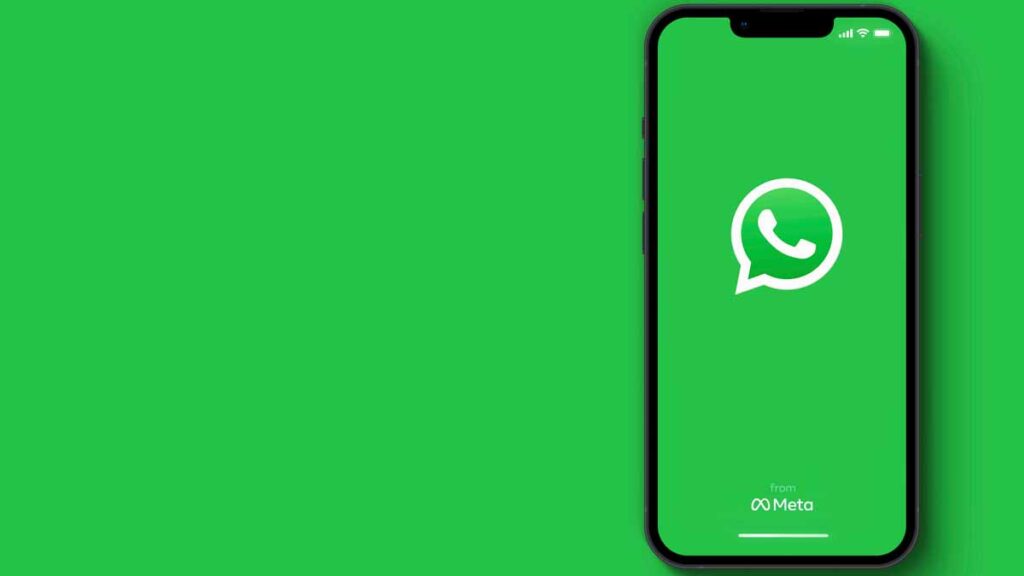
使用文件管理器恢复已删除的照片
在Android设备上查找已删除的照片
- 使用文件管理器查看存储目录:Android设备上的已删除照片可能并没有立即被永久删除,您可以通过文件管理器查看手机存储的
WhatsApp/Media文件夹,找到“WhatsApp Images”子文件夹,查看是否有已删除照片的痕迹。 - 检查“垃圾箱”文件夹:某些文件管理器(如ES文件浏览器、Solid Explorer)提供垃圾箱功能,已删除的文件可能会被暂时存储在垃圾箱中,您可以进入垃圾箱检查并恢复已删除的照片。
- 恢复已删除的文件:如果您找到了误删除的照片,您可以通过文件管理器直接恢复到相应的文件夹中,或将其移动到其他存储位置。需要注意的是,文件管理器不能直接恢复已完全删除的照片。
使用文件管理器恢复WhatsApp的图片
- 定位到WhatsApp的文件夹:打开文件管理器,进入手机存储中的
WhatsApp/Media/WhatsApp Images文件夹。此处通常存储了所有接收到的图片文件。 - 查看隐藏文件和文件夹:某些被删除的文件可能会隐藏在系统文件夹中,您可以在文件管理器设置中启用“显示隐藏文件”选项,查看是否有隐藏的已删除图片。
- 恢复删除的图片:如果图片仍在存储中,但被误标记为删除,您可以使用文件管理器的“恢复”选项将它们还原至原位置。如果照片已被清空,您可能需要依赖其他恢复方法,如使用数据恢复工具。
管理WhatsApp文件存储和照片
- 定期清理WhatsApp存储:WhatsApp中的媒体文件会占用大量存储空间。您可以定期清理不需要的照片、视频和文档,确保存储空间充足。进入WhatsApp的“设置”>“存储和数据”>“管理存储”进行管理。
- 备份媒体文件:为了避免文件丢失,建议将WhatsApp的图片和视频定期备份到云端(如Google Drive、iCloud)或外部存储设备。通过定期备份,您可以轻松恢复重要的照片。
- 更改存储路径:如果您的设备存储空间不足,可以将WhatsApp的照片和媒体文件移动到SD卡或其他外部存储设备。在WhatsApp的设置中,您可以选择将下载的媒体保存到指定位置。

如何找回WhatsApp已删除的照片
如果启用了备份功能,可以通过恢复WhatsApp的备份来找回已删除的照片。卸载并重新安装WhatsApp,选择恢复备份。
如何检查是否有WhatsApp备份
进入WhatsApp设置,选择“聊天”>“聊天备份”,查看最后备份的时间。如果备份日期在删除照片之前,可以通过恢复备份找回。
是否可以通过文件管理器恢复WhatsApp照片
如果照片已被下载到手机存储中,可以通过文件管理器检查WhatsApp图片文件夹,可能仍能找到删除的照片。
如何避免WhatsApp照片丢失
定期备份WhatsApp聊天记录和媒体文件,确保重要照片得到及时保存。
WhatsApp已删除的照片是否能通过第三方恢复工具恢复
下一篇: 如何找回WhatsApp撤回信息?